Mở bộ nhớ tạm của Samsung thường được áp dụng để lưu trữ văn bản sao chép trong thời gian ngắn. Muốn cài đặt tính năng này, bạn cần hiểu rõ vị trí của bộ nhớ tạm nằm ở đâu trong điện thoại. Cùng chúng tôi khám phá tất tật ưu nhược điểm và cách mở bộ nhớ tạm trên điện thoại Samsung nhé!
Khi sử dụng điện thoại, chắc hẳn bạn đã từng nghe đến thuật ngữ bộ nhớ tạm hay clipboard. Vậy vai trò và cách mở bộ nhớ tạm của Samsung như thế nào? Theo dõi bài viết sau đây để Blogkienthuc.edu.vn bật mí từng thông tin một cho bạn nhé.
Bạn đang đọc: Hướng dẫn mở bộ nhớ tạm của Samsung giúp mở rộng khả năng lưu trữ hiệu quả 100%
Bộ nhớ tạm của Samsung là gì?
Bộ nhớ tạm (clipboard) của Samsung được xem là một dạng bộ nhớ lưu trữ tạm thời, cho phép người dùng cắt hoặc sao chép thông tin từ nơi này và dán vào một nơi khác. Các thông tin được lưu trữ có thể là hình ảnh, văn bản hay liên kết mà người dùng đã cắt hoặc sao chép.
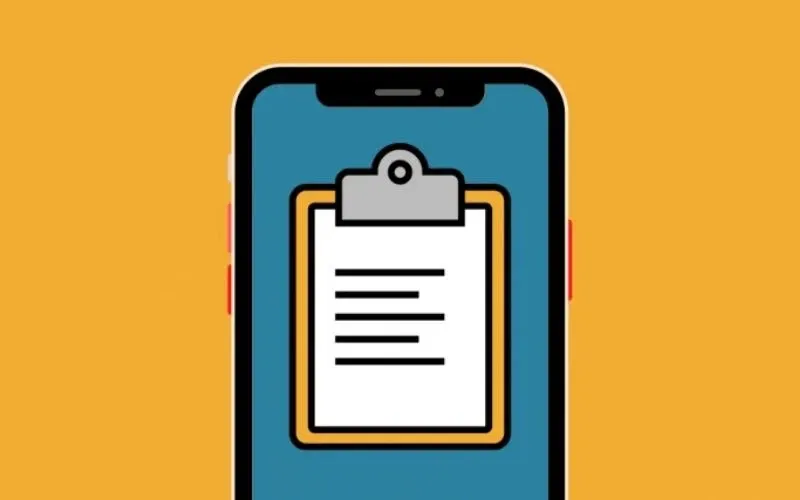
Ưu nhược điểm của bộ nhớ tạm trên Samsung
Trước khi tham khảo cách mở bộ nhớ tạm của Samsung, chúng ta cần đánh giá ưu nhược điểm của công cụ này:
Ưu điểm
- Đồng bộ nhanh: Bạn có thể sao chép và cắt dữ liệu mình muốn từ bất kỳ nguồn nào. Sau đó dán vào nhiều ứng dụng khác nhau, thay vì phải đánh văn bản một cách thủ công.
- Nâng cao hiệu quả công việc: Bộ nhớ tạm hỗ trợ người dùng làm việc hiệu quả hơn bằng cách sao chép, dán thông tin. Tính năng này đặc biệt cần thiết khi muốn xử lý lượng lớn dữ liệu.
- Di chuyển dữ liệu nhanh: Bạn còn có thể tận dụng bộ nhớ tạm để chuyển đổi dữ liệu từ dạng văn bản sang dạng hình ảnh hoặc ngược lại. Nhờ đó tạo ra các nội dung phong phú hơn.
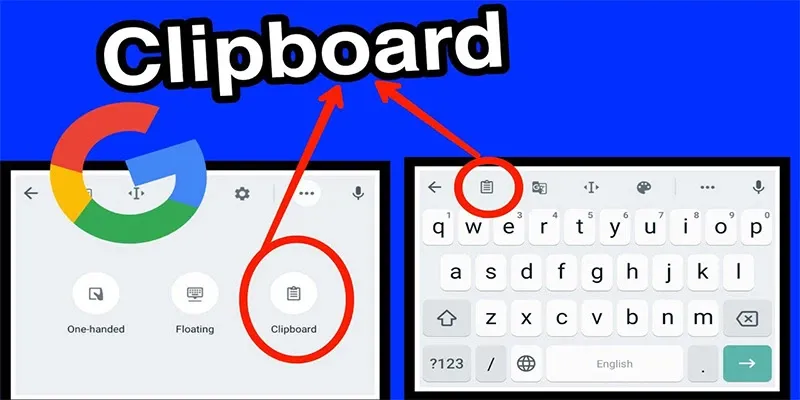
Nhược điểm
- Giới hạn bộ nhớ: Nên nhớ rằng, bộ nhớ tạm chỉ cho phép lưu trữ một lượng dữ liệu nhất định. Trường hợp bạn sao chép khối lượng dữ liệu lớn thì dữ liệu mới sẽ ghi đè lên dữ liệu cũ.
- Các dữ liệu thiếu an toàn: Vì chỉ được lưu trữ trên khay nhớ tạm thời chưa mã hóa, nên các dữ liệu có thể bị phần mềm độc hại hoặc ứng dụng truy cập bất hợp pháp tấn công.
- Không sử dụng ngoại tuyến: Bạn chỉ có thể truy cập bộ nhớ tạm khi điện thoại đang hoạt động. Nếu nó không có kết nối internet hoặc bị tắt, bạn sẽ không thể vào clipboard.
Bộ nhớ tạm ở vị trí nào trên điện thoại Samsung?
Thông thường, bộ nhớ tạm sẽ được lưu tại các vị trí quan trọng như:
- Ứng dụng, các dịch vụ hệ thống: Bộ nhớ tạm có thể được tạo và quản lý bởi các ứng dụng, dịch vụ hệ thống, bao gồm trình duyệt web, ứng dụng thông báo, cài đặt hệ thống,…
- Ứng dụng cụ thể: Một số ứng dụng cụ thể trên điện thoại cũng cung cấp khay nhớ tạm riêng. Khi bạn sao chép dữ liệu từ một ứng dụng (chẳng hạn ứng dụng đồ họa, trình chỉnh sửa ảnh…), dữ liệu tạm thời sẽ được lưu vào khay nhớ tạm của ứng dụng đó.
- Bộ nhớ RAM: Bên cạnh các vị trí sao lưu trên, bộ nhớ tạm cũng được lưu trữ tạm thời trên RAM điện thoại.
Lưu ý, bộ nhớ tạm của Samsung thường bị hạn chế dung lượng, do đó bạn cần xóa bộ nhớ đệm thường xuyên để giúp trình duyệt web hay ứng dụng chạy mượt hơn.
Tìm hiểu thêm: Chẳng cần nhớ lời hay giai điệu, dùng ngay 5 ứng dụng này để tìm kiếm bài hát
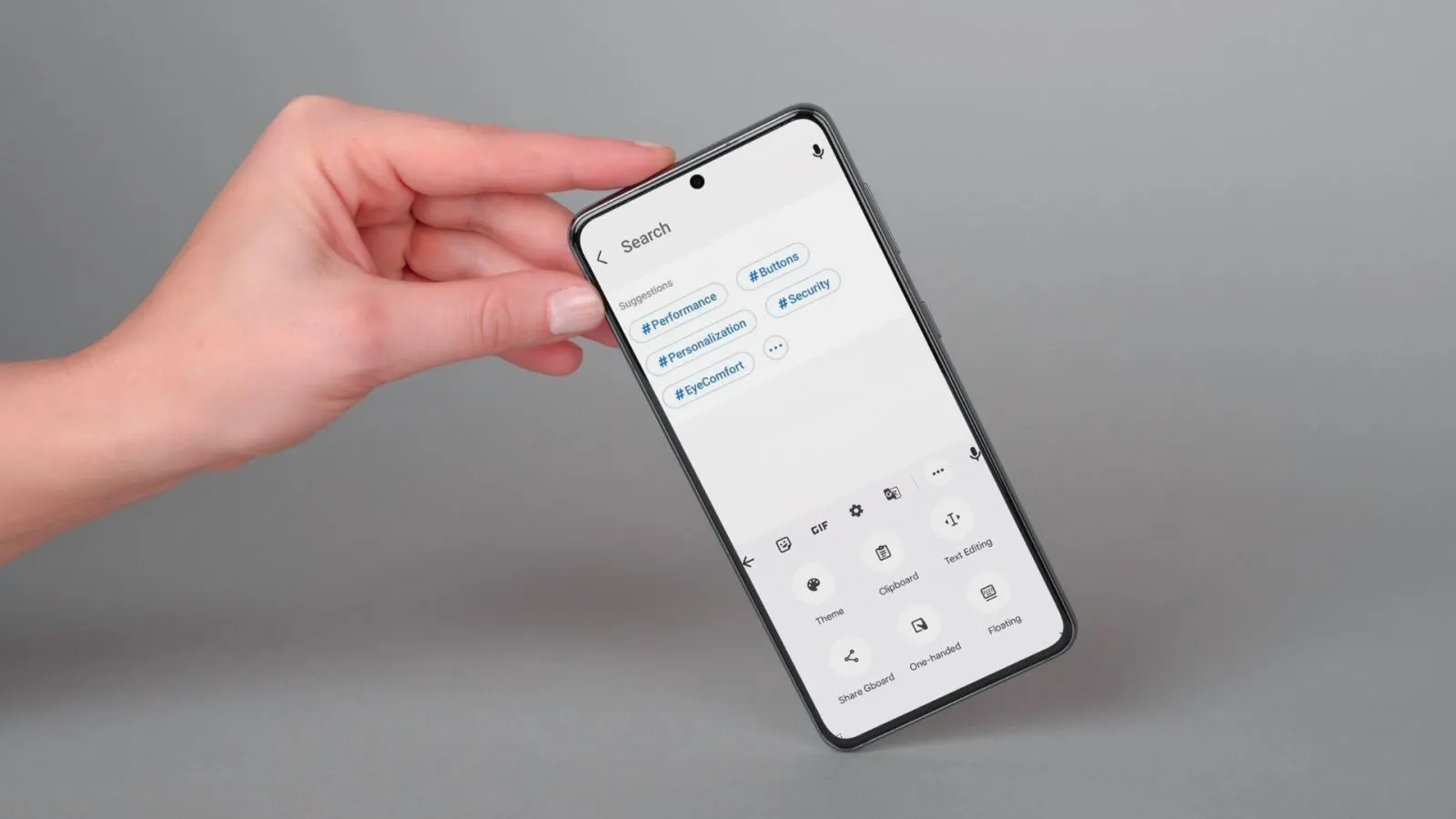
Hướng dẫn mở bộ nhớ tạm của Samsung nhanh chóng
Bước 1: Mở một ứng dụng bất kỳ > mở bàn phím của điện thoại.
Bước 2: Click vào biểu tượng mũi tên xuống trên bàn phím > Nhấn chọn Bộ nhớ tạm. Như vậy bạn đã mở bộ nhớ tạm của Samsung thành công.
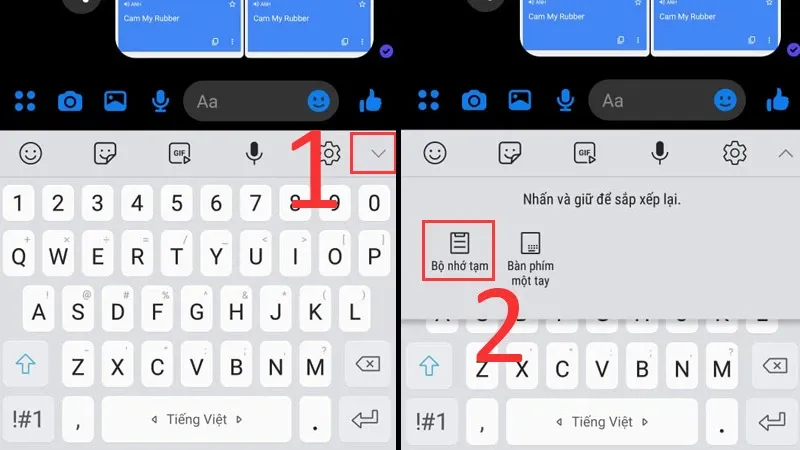
Có nên xóa bộ nhớ tạm trên Samsung không?
Bộ nhớ tạm trên điện thoại Samsung gồm rất nhiều dữ liệu được lưu ở định dạng khác nhau, bao gồm hình ảnh và văn bản. Không ít người thường xuyên lưu lại địa chỉ email, mật khẩu, số điện thoại, số tài khoản ngân hàng… trên bộ nhớ tạm, thế nhưng vì độ bảo mật không cao nên rất dễ bị đánh cắp.
Cách tốt nhất để tránh nguy cơ rò rỉ thông tin khi bạn sao chép và dán trên điện thoại đó là xóa bộ nhớ tạm thường xuyên. Việc này vừa đảm bảo an toàn thông tin, vừa giúp giải phóng bộ nhớ và giảm tải cho hệ thống.
Cách xóa bộ nhớ tạm trên Samsung
Bước 1: Bạn hãy mở một ứng dụng bất kỳ, miễn sao có thể sử dụng để chỉnh sửa văn bản. Sau đó mở bàn phím trên ứng dụng.
Bước 2: Nhấn vào dấu mũi tên xuống ở góc bàn phím > chọn Bảng nhớ tạm.
Bước 3: Nhấn và giữ mục muốn xóa > chọn Xóa khỏi Clipboard hoặc nhấn Xóa tất cả để xóa hết dữ liệu trong bảng nhớ tạm.
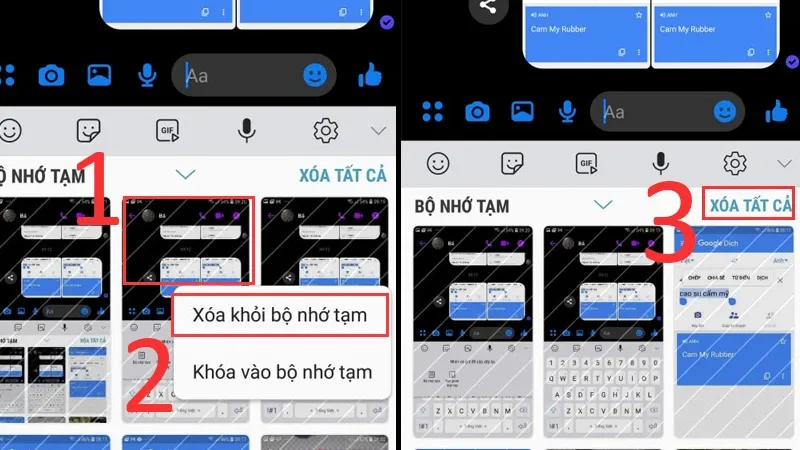
>>>>>Xem thêm: Cách tắt tính năng định dạng bán hàng khi đăng bài viết trên Facebook
Tạm kết
Bài viết đã cung cấp cho bạn bí quyết mở bộ nhớ tạm của Samsung nhanh chóng, tiện lợi. Đây là một trong những thủ thuật hữu ích, bạn nên lưu lại để tận dụng tối đa tiềm năng của thiết bị. Đừng quên cập nhật thông tin mới nhất về công nghệ trên trang web của chúng tôi nhé.
Xem thêm:
- Top 03 cách xử lý bộ nhớ điện thoại Samsung bị đầy hiệu quả có thể bạn chưa biết
- 7 mẹo đơn giản này sẽ giúp bạn có thêm rất nhiều bộ nhớ cho điện thoại Samsung
Bạn đang có nhu cầu mua điện thoại Samsung chính hãng, giá bán tốt? Vậy thì đừng ngần ngại truy cập website Blogkienthuc.edu.vn hoặc đến cửa hàng gần nhất của chúng tôi để tha hồ nghiên cứu, lựa chọn sản phẩm hoàn hảo nhất với cam kết chất lượng và giá cả phải chăng.
- Mời bạn xem qua: Điện thoại Samsung

